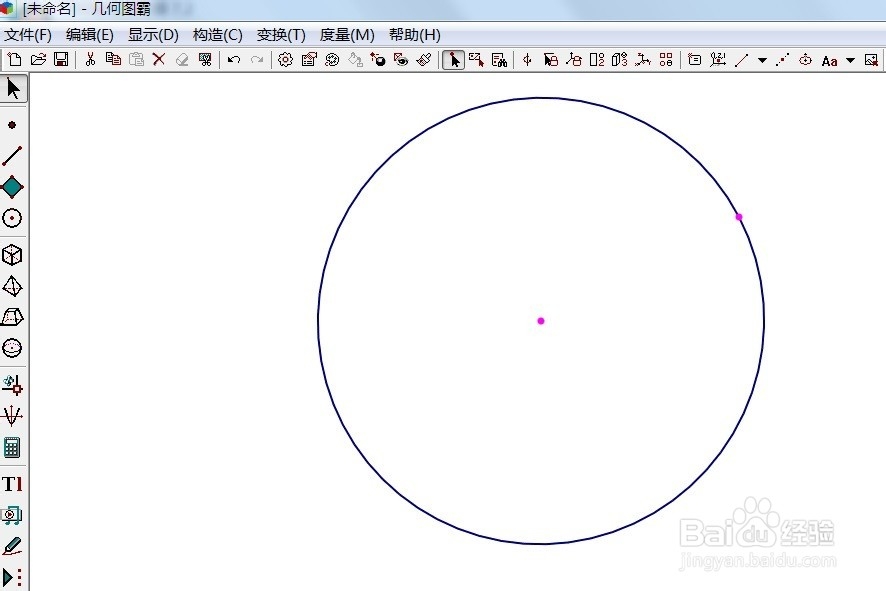几何图霸作为一种专门绘制几何图形的软件,现在我们来看看如何绘制平置圆。
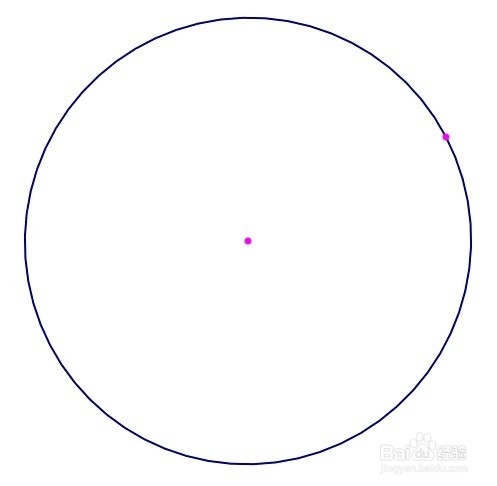
工具/原料
几何图霸
电脑
一、绘制平置圆
1、 打开几何图霸,在侧边栏找到“自定义工具”按钮。
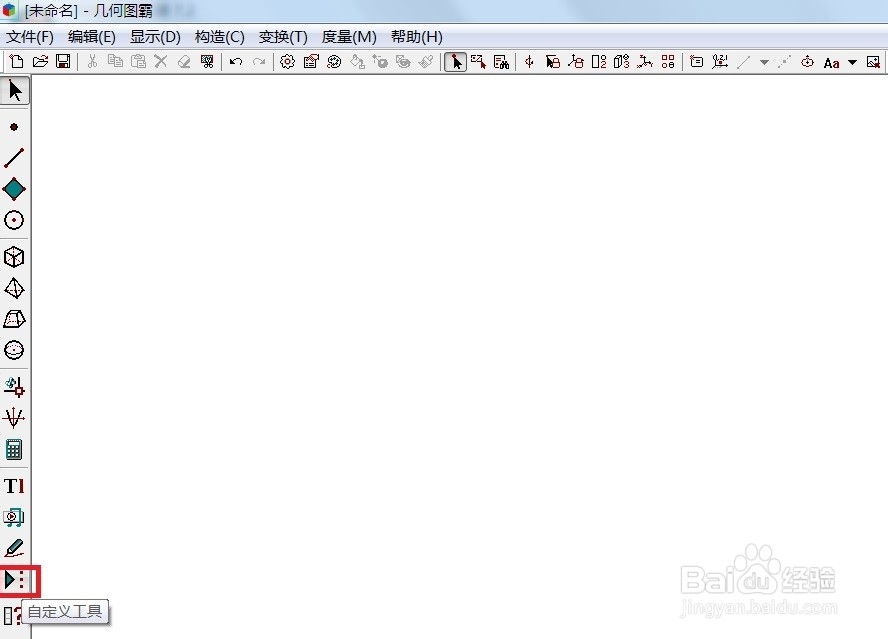
2、 单击侧边栏“自定义工具”——基本画图工具——平置圆。
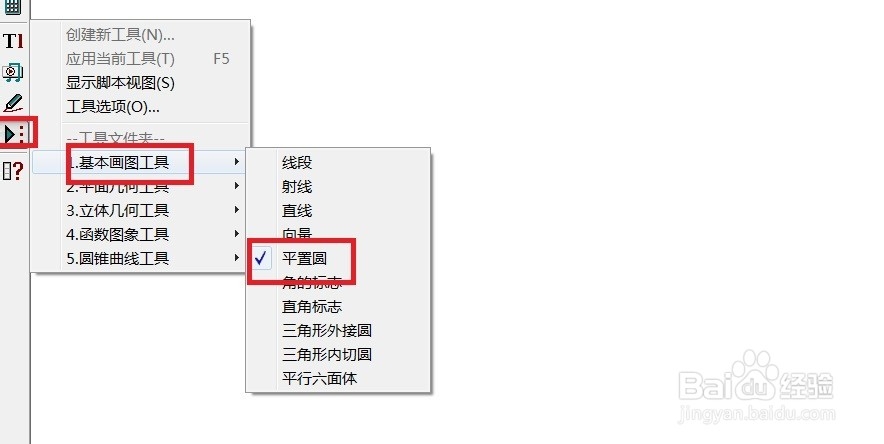
3、 现在在画布上面自动出现一个可以移动的圆,单击鼠标确定圆的位置。
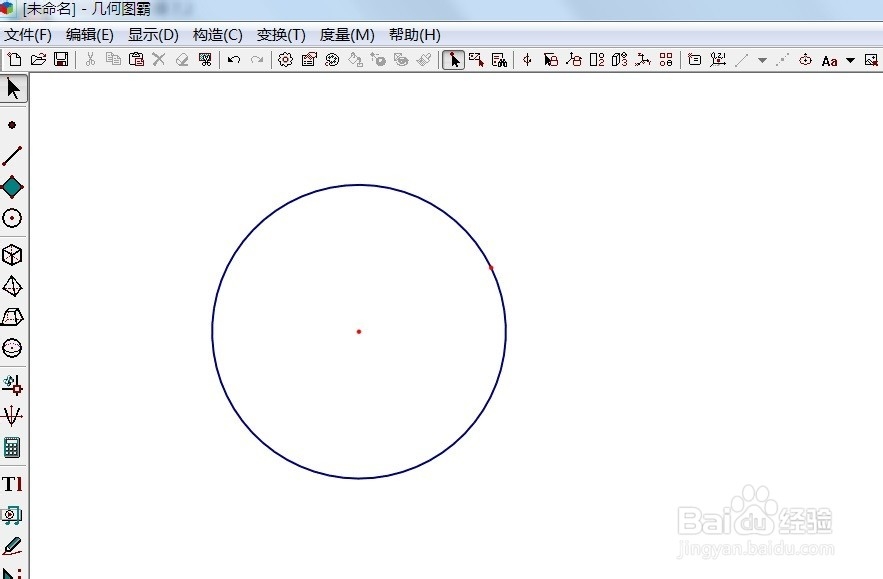
二、调整平置圆
1、 选择侧边栏“箭头工具”按住圆心拖动可以调节平置圆的位置,如图所示。
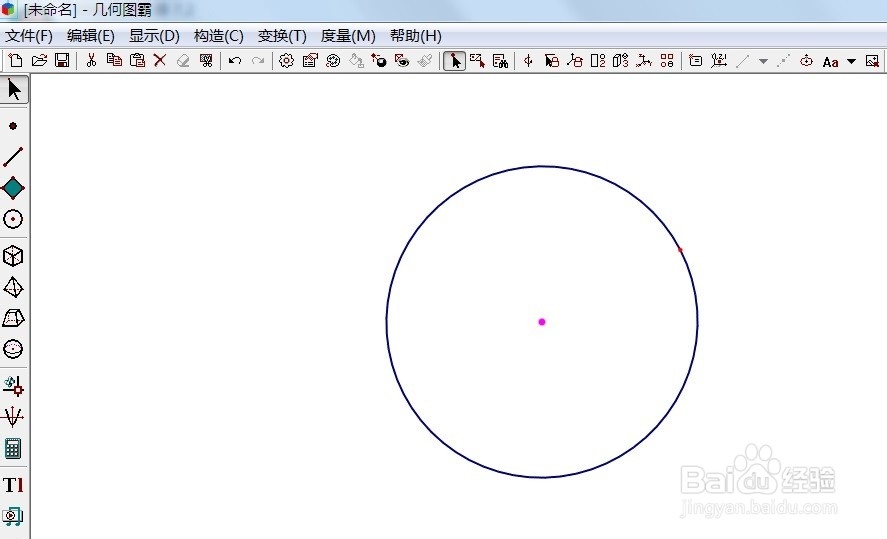
2、 选择侧边栏“箭头工具”按住圆周上面红点拖动可以调节平置圆的半径,如图所示。
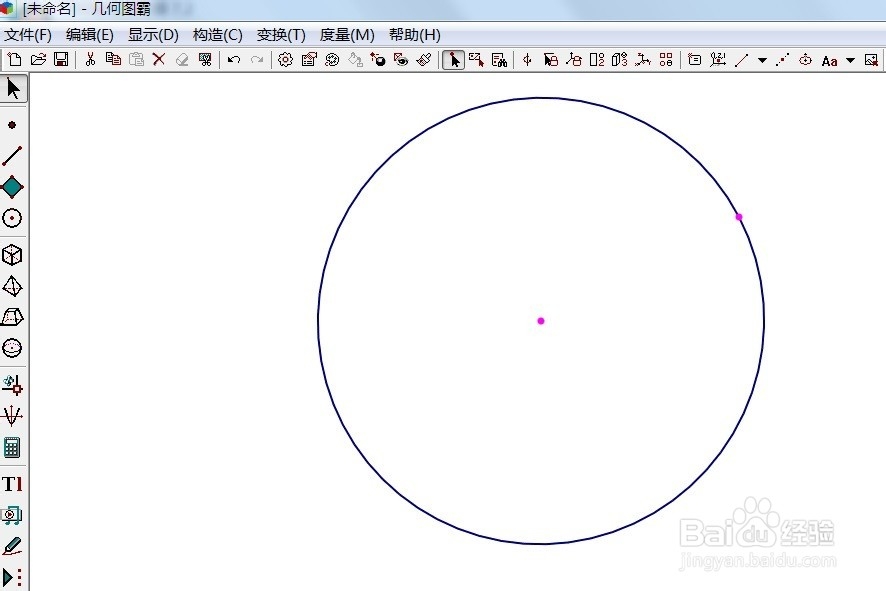
时间:2024-10-12 16:29:40
几何图霸作为一种专门绘制几何图形的软件,现在我们来看看如何绘制平置圆。
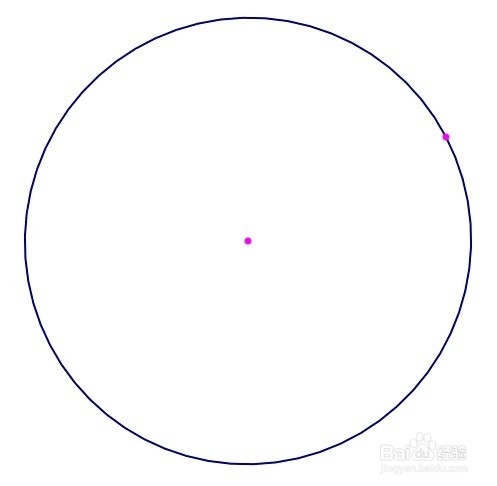
工具/原料
几何图霸
电脑
一、绘制平置圆
1、 打开几何图霸,在侧边栏找到“自定义工具”按钮。
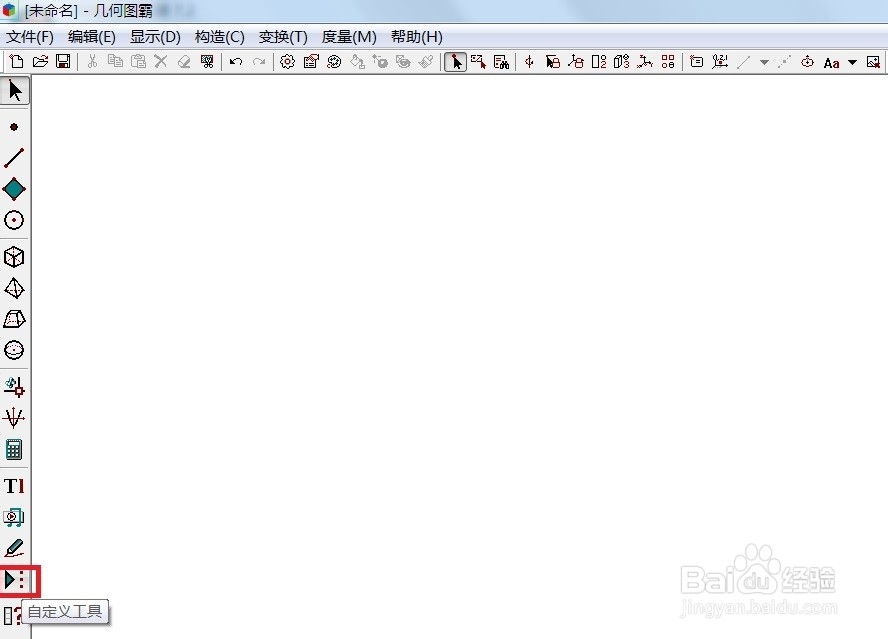
2、 单击侧边栏“自定义工具”——基本画图工具——平置圆。
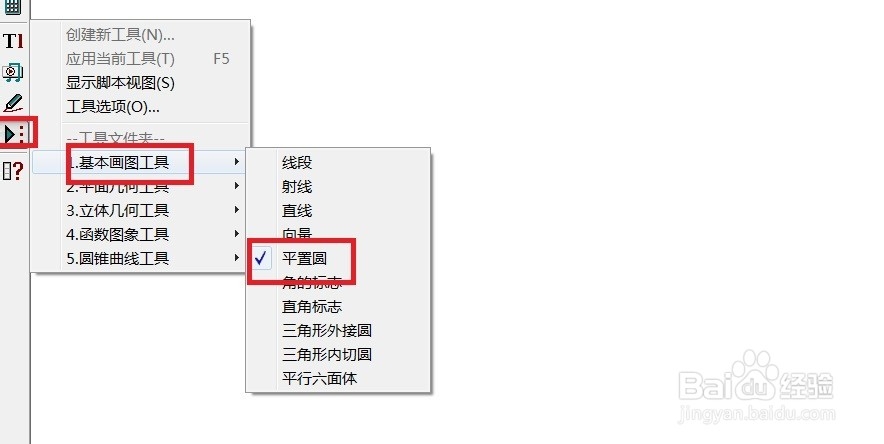
3、 现在在画布上面自动出现一个可以移动的圆,单击鼠标确定圆的位置。
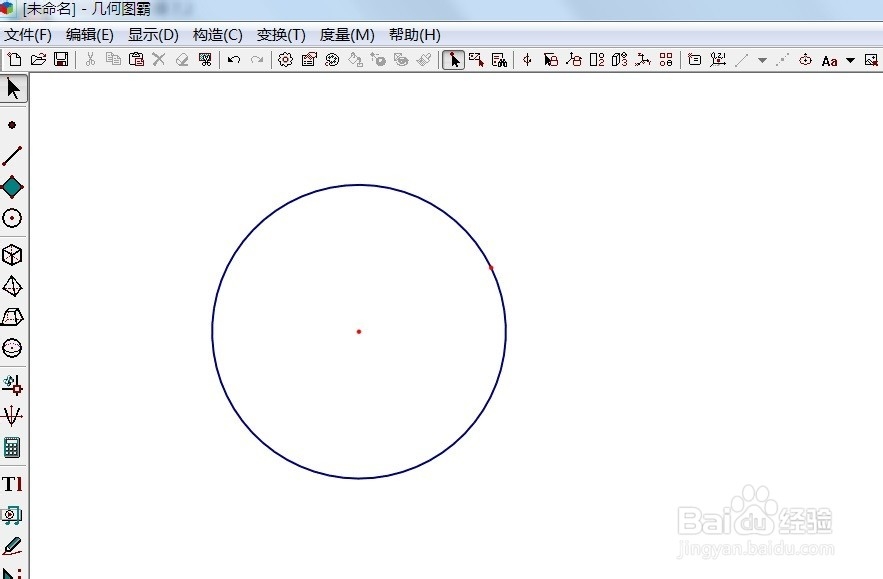
二、调整平置圆
1、 选择侧边栏“箭头工具”按住圆心拖动可以调节平置圆的位置,如图所示。
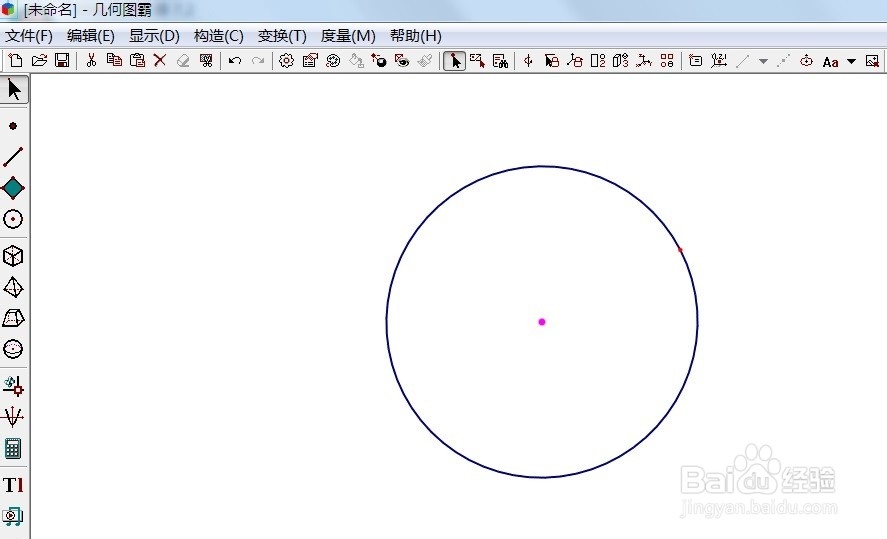
2、 选择侧边栏“箭头工具”按住圆周上面红点拖动可以调节平置圆的半径,如图所示。